Установка платы PCIe в Windows Подробное руководство
概要: Узнайте, как установить плату PCIe в систему Windows. Советы по разъемам PCIe, вариантам адаптеров и простые пошаговые инструкции по установке
この記事は次に適用されます:
この記事は次には適用されません:
この記事は、特定の製品に関連付けられていません。
すべての製品パージョンがこの記事に記載されているわけではありません。
手順
Если вы хотите добавить плату PCIe в систему Dell, выполните следующие действия для завершения установки.
- Снимите боковую крышку. Если вы не знаете, как ее снять, см. страницу поддержки Dell , чтобы получить документ на систему.
- Плата PCIe добавлена в разъем PCIe. (см. рис. 1).

(Рис. 1 . Разъем PCIe)
- После добавления идентификатора платы PCIe. Для подключения порта DisplayPort платы PCIe к порту DisplayPort графической платы необходим кабель DisplayPort/DisplayPort. (См. рис.2.)
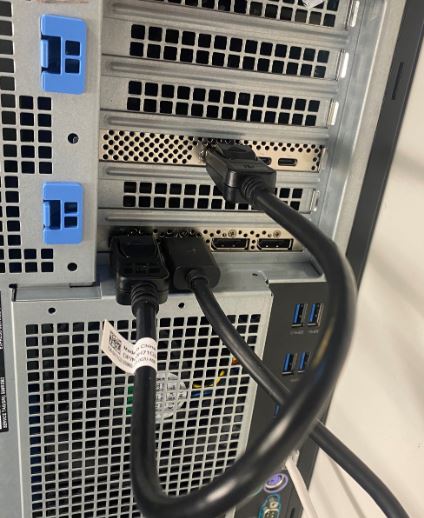
(Рис. 2 . Кабель DP — DP)
- После установки платы, если это плата Thunderbolt PCIe, необходимо обновить драйвер контроллера Thunderbolt до последней версии. Перейдите на наш сайт драйверов , чтобы найти соответствующий драйвер для вашей системы. Драйвер для контроллера Thunderbolt находится в разделе «Набор микросхем». (См. Рис. 3.)
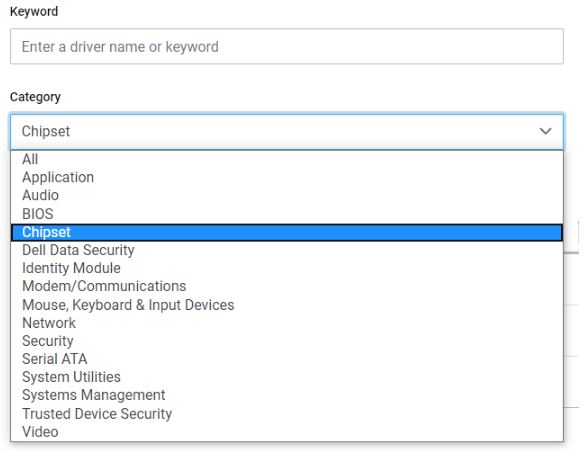
(Рис. 3 . Категория драйверов Dell)
После завершения установки этого драйвера и перезагрузки системы плата PCIe должна использовать слот PCIe.
その他の情報
Рекомендованные статьи
Ниже приведены некоторые рекомендованные статьи по этой теме, которые могут вас заинтересовать.
文書のプロパティ
文書番号: 000126038
文書の種類: How To
最終更新: 03 4月 2024
バージョン: 8
質問に対する他のDellユーザーからの回答を見つける
サポート サービス
お使いのデバイスがサポート サービスの対象かどうかを確認してください。